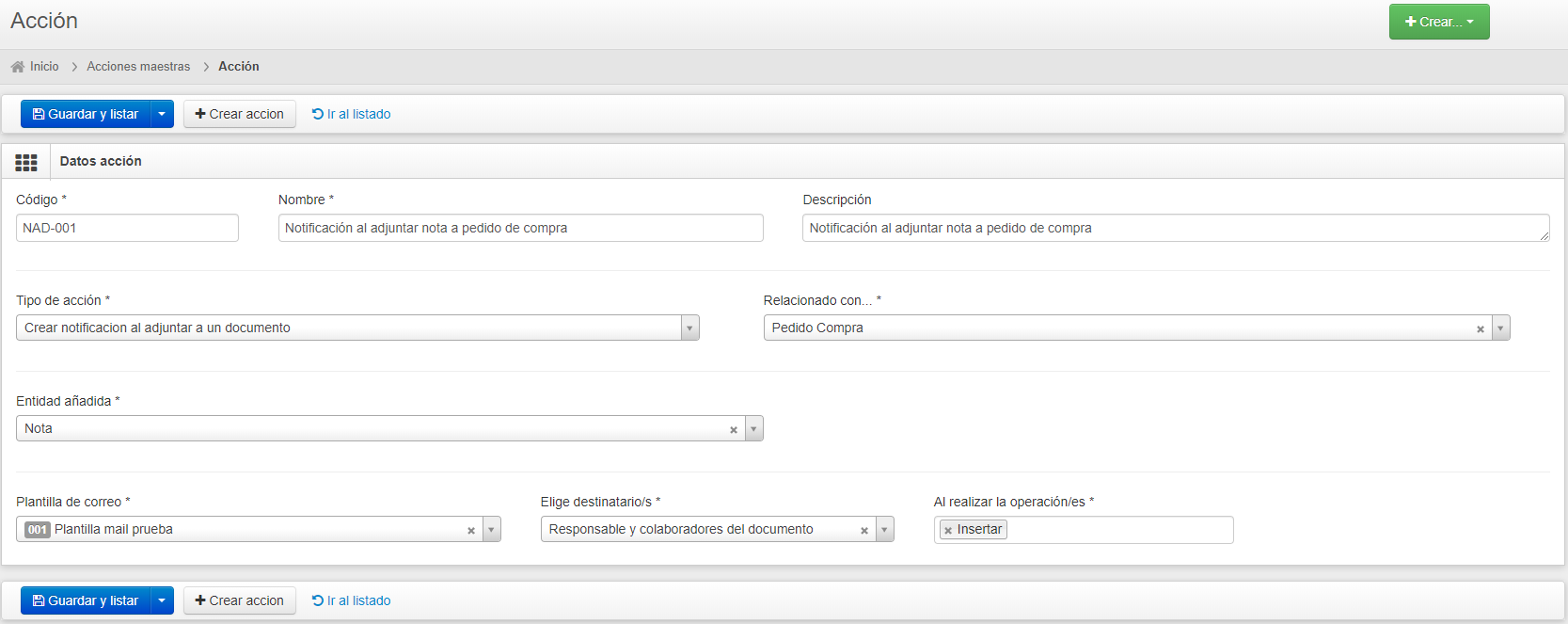Para crear una acción maestra en la que se genere una notificación al adjuntar un archivo a un pedido de compra debes:
- Hacer clic en ADMINISTRACIÓN en el menú lateral izquierdo.
- Hacer clic en ACCIONES MAESTRAS en el submenú que se ha desplegado.
- Hacer clic sobre +Nueva acción.
A continuación se abre un pequeño formulario. Como en todos los formularios de Fixner, los campos obligatorios están señalados con un asterisco (*). Vamos a verlos uno a uno:
- Código (*): Escribe un código para la acción maestra que estás creando.
- Nombre (*): Da un nombre a la acción maestra.
- Descripción: Es recomendable agregar una descripción que diga qué hará exactamente la acción maestra.
- Tipo de acción (*): Selecciona «Crear notificación al adjuntar a un documento» en el menú desplegable.
- Relacionado con (*): Selecciona «Pedido de compra» en el menú desplegable.
- Entidad añadida (*): Selecciona el tipo de adjunto en el menú desplegable: nota, imagen o adjunto.
- Plantilla de email (*): Selecciona la plantilla de email a enviar.
- Elige destinatarios (*): Selecciona Responsable del documento -Colaborador del documento – Responsable y colaborador del documento -Correo específico. En este último caso, introduce la dirección de email.
Haz clic en Guardar y Listar.
La siguiente imagen muestra una acción maestra en la que se enviará automáticamente la Plantilla email prueba a el responsable y colaboradores de un pedido de compra cuando se inserte una nota en el mismo.